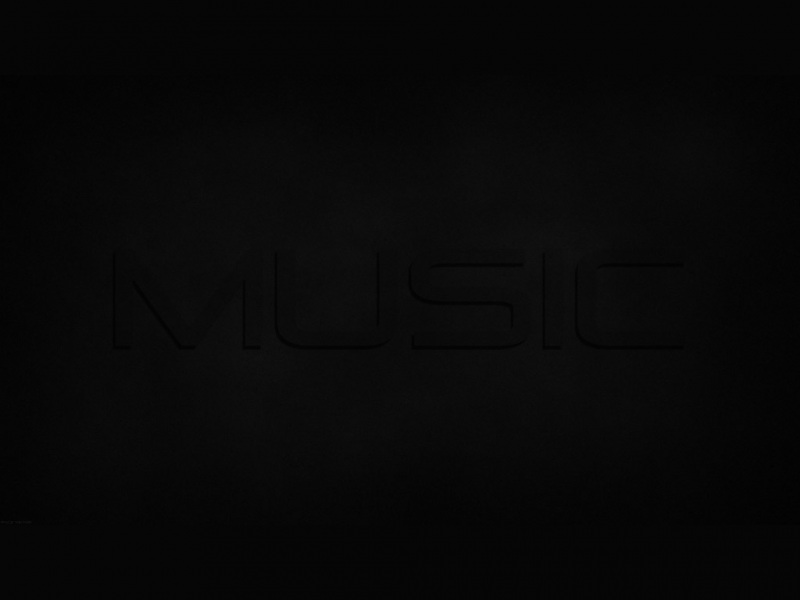将Sublime Text3添加到右键菜单中
原文:将Sublime Text3添加到右键菜单中
摘要: 前一段重新安装了Sublime Text3,不过一直不在右键菜单中,所以决定添加,有如下2种方法。
前一段重新安装了Sublime Text3,不过一直不在右键菜单中,所以决定添加,有如下2种方法。
方法一(推荐)、
把以下代码,复制到SublimeText3的安装目录,然后重命名为:sublime_addright.inf,然后右击安装就可以了。
PS:重命名文件之前,需要先在工具--文件夹选项,查看中,把隐藏已知文件类型的扩展名前边的复选框不勾选。
[Version]Signature="$WindowsNT$"[DefaultInstall]AddReg=SublimeText3[SublimeText3]hkcr,"*\\shell\\SublimeText3",,,"用SublimeText3打开"hkcr,"*\\shell\\SublimeText3\\command",,,"""%1%\sublime_text.exe""""%%1""%%*" hkcr,"Directory\shell\SublimeText3",,,"用SublimeText3打开" hkcr,"*\\shell\\SublimeText3","Icon",0x20000,"%1%\sublime_text.exe,0" hkcr,"Directory\shell\SublimeText3\command",,,"""%1%\sublime_text.exe""""%%1"""
方法二、
把以下代码,复制到SublimeText3的安装目录,然后重命名为:sublime_addright.reg,然后双击就可以了。
PS:需要把里边的Sublime的安装目录,替换成实际的Sublime安装目录。
WindowsRegistryEditorVersion5.00[HKEY_CLASSES_ROOT\*\shell\SublimeText3]@="用SublimeText3打开""Icon"="D:\\ProgramFiles\\SublimeText3\\sublime_text.exe,0"[HKEY_CLASSES_ROOT\*\shell\SublimeText3\command]@="D:\\ProgramFiles\\SublimeText3\\sublime_text.exe%1" [HKEY_CLASSES_ROOT\Directory\shell\SublimeText3] @="用SublimeText3打开" "Icon"="D:\\ProgramFiles\\SublimeText3\\sublime_text.exe,0" [HKEY_CLASSES_ROOT\Directory\shell\SublimeText3\command] @="D:\\ProgramFiles\\SublimeText3\\sublime_text.exe%1"
最后,附一个删除右键菜单的脚本吧。
把以下代码,复制到SublimeText3的安装目录,然后重命名为:sublime_delright.reg,然后双击就可以了。
WindowsRegistryEditorVersion5.00 [-HKEY_CLASSES_ROOT\*\shell\SublimeText3] [-HKEY_CLASSES_ROOT\Directory\shell\SublimeText3]
posted on -04-10 19:33 NET未来之路 阅读(...) 评论(...) 编辑 收藏